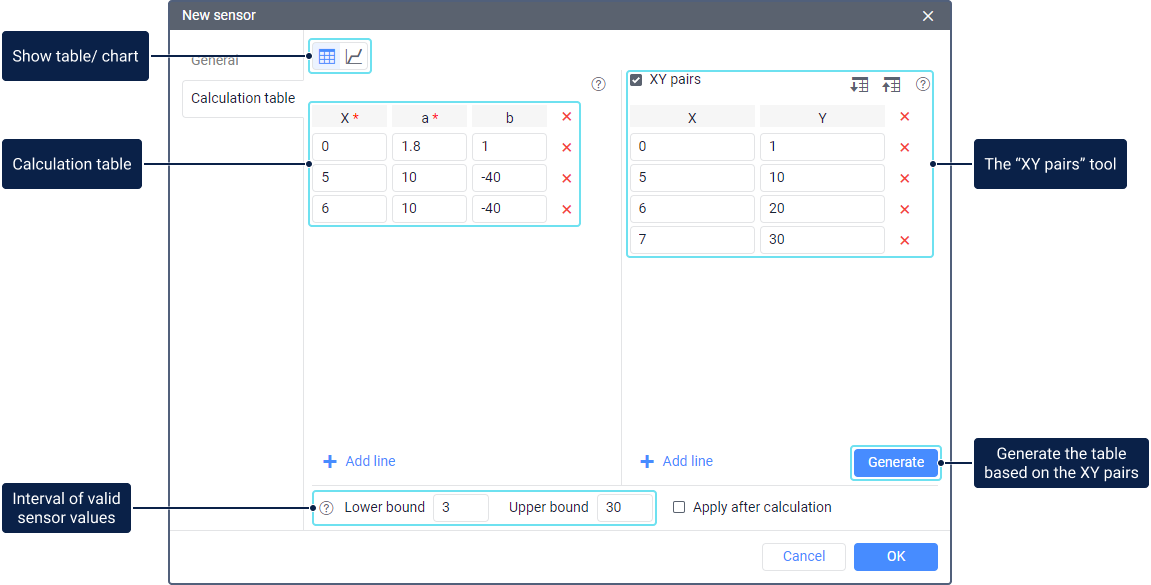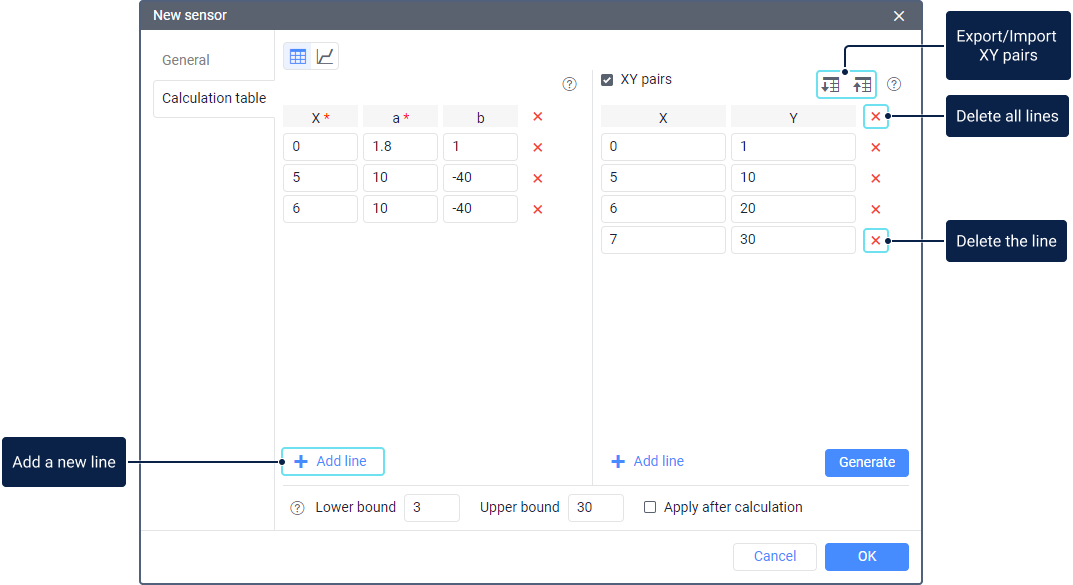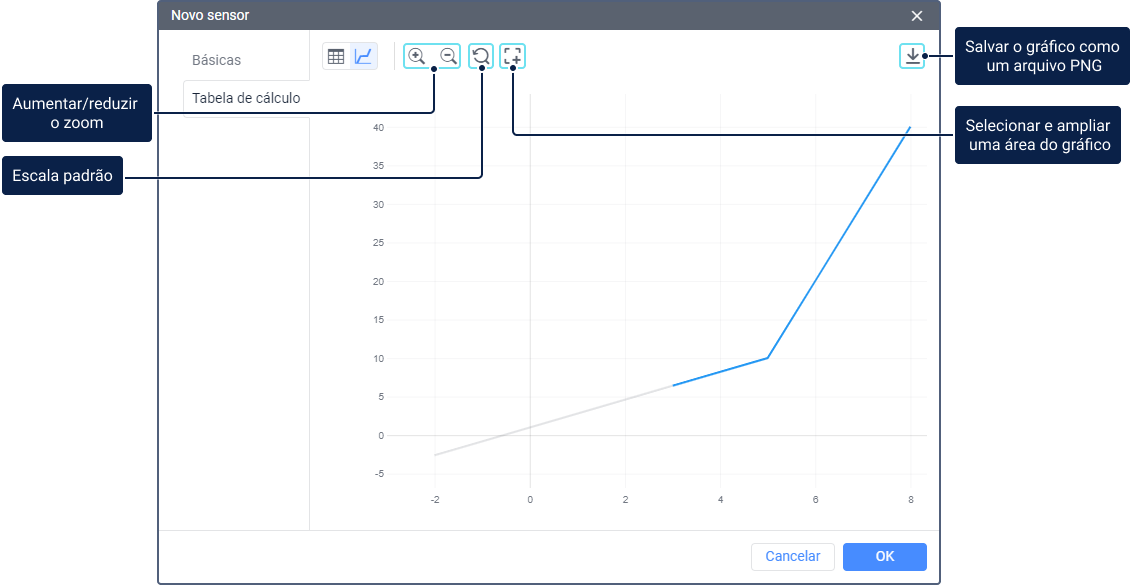A tabela de cálculo está disponível na aba de mesmo nome nas propriedades de cada sensor e foi projetada para converter os dados recebidos no parâmetro especificado em valores do sensor. Por exemplo, um valor de parâmetro abstrato 86 pode ser convertido em 10,5 litros de combustível.
A aba é dividida em duas partes: à direita, encontra-se a ferramenta de Pares XY, e à esquerda, a tabela de cálculo composta por colunas com os valores X, a e b. Se necessário, é possível ver o resultado do cálculo no gráfico.
Usando a tabela
É possível usar a tabela de cálculo para os sensores dos seguintes tipos:
- sensores de nível de combustível e sensores de peso ao calibrar tanques de combustível;
- sensores de temperatura cujos parâmetros enviam apenas valores positivos;
- sensores analógicos de ignição do motor para determinar o princípio no qual todos os valores analógicos devem ser convertidos em dois estados: Ligado/Desligado;
- sensores que usam um único parâmetro para enviar diferentes códigos indicando diferentes eventos;
- quaisquer sensores em que o intervalo de valores válidos e inválidos deva ser determinado.
Os valores recebidos nem sempre devem ser convertidos. Por exemplo, se um sensor digital envia apenas os valores 1 e 0 correspondentes aos estados Ligado e Desligado, a tabela de cálculo não é necessária.
Veja os exemplos de configuração da tabela de cálculo para sensores de diferentes tipos no guia.
Calculando valores
A tabela de cálculo permite recalcular os dados recebidos de acordo com a equação da reta Y = a × X + b, onde:
- X é um valor de entrada de dados que é recebido do dispositivo;
- Y é um valor de saída de dados que deve ser usado em relatórios, gráficos, informações adicionais de unidade e etc;
- a um coeficiente que determina a inclinação da linha (a tangente do ângulo, ou a relação do cateto oposto ao adjacente);
- b é o coeficiente que determina o deslocamento da linha reta ao longo do eixo Y.
Após receber o valor de entrada X, ele é substituído na tabela de cálculo. O coeficiente a e o deslocamento b são calculados automaticamente, após isso se obtém o valor final Y.
Os valores X não podem ser repetidos porque cada linha da tabela opera apenas dentro de seu intervalo, ou seja, até o valor X na próxima linha.
Também é possível obter a tangente do ângulo por cálculos matemáticos e substituí-la no coeficiente a. Para isso, deve-se encontrar deltas (∆) nos eixos X e Y, ou seja, os intervalos de validade dos valores (de Х1 a Х2, de Х2 a Х3, etc.) e dividir tais valores ∆Y / ∆X .
Trabalhando com a tabela
Para adicionar uma nova linha à tabela, clique em Adicionar linha (). Para excluir uma linha, clique no ícone ao lado dela. Para excluir todas as linhas de uma vez, clique no ícone no cabeçalho da tabela e confirme a ação na janela que será aberta.
Você pode preencher a tabela de cálculo de uma das seguintes maneiras:
- Preencha todos os campos manualmente: o valor X, o coeficiente a e o deslocamento b. Este método é útil se todos os dados necessários são conhecidos e deseja-se configurar a tabela por conta própria.
- Preencha apenas os campos com o valor X e o deslocamento b, e especifique zero para o coeficiente a. Este método é útil se o objetivo é converter um sinal analógico em um digital.
- Preencha apenas os campos com o valor X e o coeficiente a. Neste caso, o deslocamento b é calculado automaticamente. Este método é útil quando se deseja obter uma curva conhecendo apenas os ângulos.
- Preencha todos os campos automaticamente utilizando os valores X e Y. Para isso, deve-se habilitar e configurar os pares XY.
Nos campos Limite inferior e Limite superior, é possível especificar o intervalo de valores de sensor válidos. Todos os valores recebidos que ultrapassam o intervalo especificado são considerados inválidos. O limite inferior especificado está incluído no intervalo de valores válidos, já o superior não.
A opção Aplicar depois do cálculo permite, quando habilitada, aplicar os limites especificados aos valores brutos X. Já quando desabilitada, os limites especificados são aplicados aos valores processados Y.
Trabalhando com o gráfico
Para ver o resultado do cálculo no gráfico, clique no ícone acima da tabela.
Usando os ícones acima do gráfico, as seguintes ações podem ser realizadas:
| Ícone | Ação |
|---|---|
/ | Ampliar/Reduzir duas vezes a escala anterior. Também é possível alterar a escala usando a roda de rolagem. |
Mostrar o gráfico na escala padrão na qual todos os valores inseridos na tabela são visíveis. Além de usar este ícone, também é possível clicar duas vezes em qualquer lugar dentro do gráfico. | |
Selecionar e ampliar a área do gráfico. Para isso, clique no ícone e selecione a área desejada enquanto segura o botão esquerdo do mouse. | |
Salvar a área visível do gráfico em um arquivo PNG. |
Se nenhum limite de valor for especificado, o gráfico de cálculo se estende ao longo do eixo X para a direita e para a esquerda. Isso se deve ao fato de que os valores do primeiro intervalo também influenciam todos os valores desde menos infinito, já os valores do último intervalo influenciam todos os valores até mais infinito.
Pares XY
A ferramenta de pares XY foi projetada para preencher a tabela de cálculo automaticamente. É possível usar esta ferramenta ao calibrar os valores do sensor experimentalmente. Por exemplo, é possível despejar diferentes volumes de combustível no tanque e fazer as leituras do sensor de nível de combustível correspondentes a esses volumes. Veja mais informações sobre como fazer a calibração de um tanque de combustível no guia.
Para adicionar os pares XY e preencher a tabela de cálculo automaticamente, siga os passos abaixo.
- Ative a ferramenta de Pares XY.
Especifique o valor de entrada X (por exemplo, o valor do sensor de nível de combustível) e o valor de saída correspondente Y (por exemplo, o volume de combustível no qual esse valor foi recebido). Adicione o número necessário de linhas.
Não é possível adicionar várias linhas com o mesmo valor X. Valores Y podem ser duplicados.
- Clique no botão Gerar.
À esquerda, a tabela de cálculo é gerada automaticamente de acordo com os valores especificados. A tabela mostra uma linha a menos do que a adicionada nos pares XY. Alterações feitas na tabela de cálculo manualmente não influenciam os valores especificados nos pares XY.
Na tabela de cálculo, o valor a e o deslocamento b são calculados pelo sistema da seguinte forma:
- a é calculado pela fórmula ∆Y / ∆X. O deslocamento ao longo dos eixos X e Y é calculado separadamente para cada intervalo, depois o deslocamento ao longo do eixo Y é dividido pelo deslocamento ao longo do eixo X.
- b é calculado pela fórmula b = Y − a × X.
Para ver o resultado do cálculo no gráfico, clique no ícone acima da tabela.
À direita da ferramenta de pares XY os seguintes ícones estão disponíveis:
- . Permite exportar os valores dos pares XY adicionados para um arquivo CSV.
- . Permite importar valores de arquivos CSV ou TXT.